Hp PHOTOSMART 850 User Manual [pt]
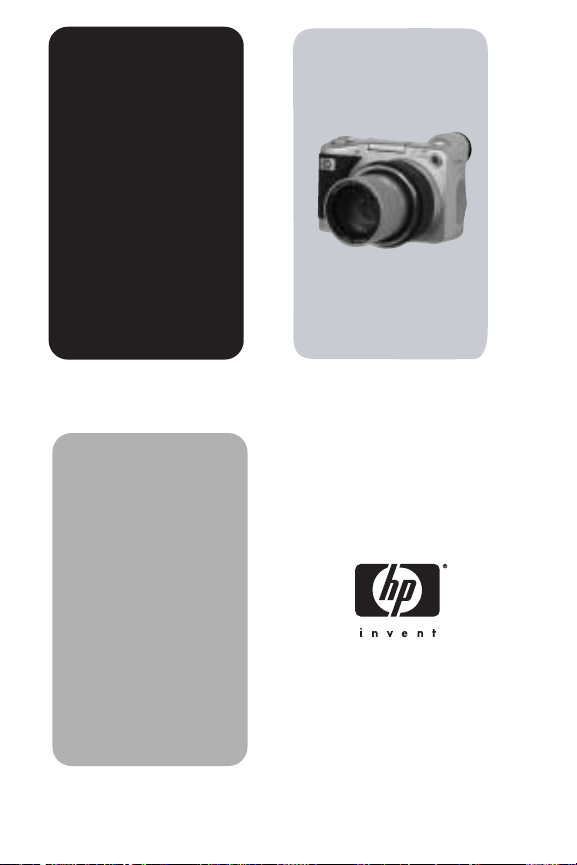
user's manual
câmera
digital
hp
photosmart
850
user's manual
manual do
usuário
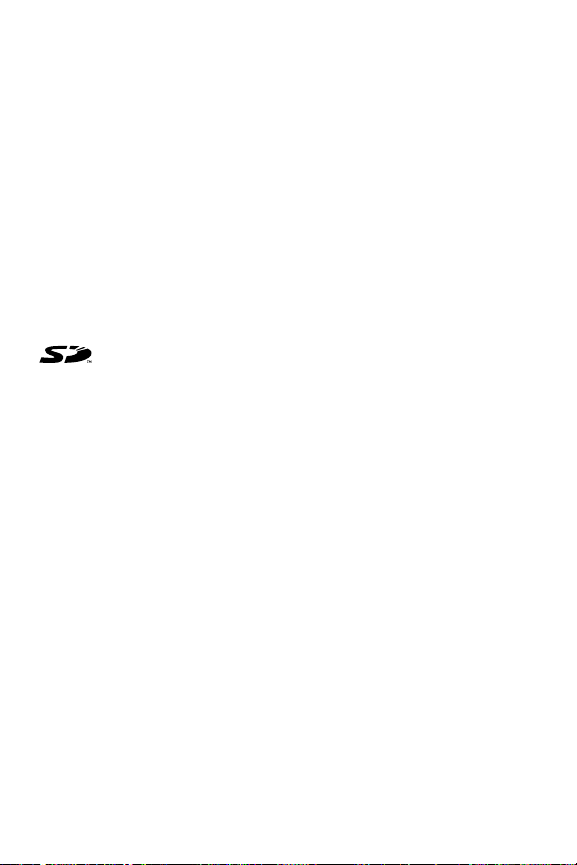
Informações sobre marcas comerciais e copyright
© Copyright 2002 Hewlett-Packard Company
Todos os direitos reservados. Nenhuma parte deste documento deve
ser fotocopiada, reproduzida ou traduzida para um outro idioma sem
o consentimento prévio, por escrito, da Hewlett-Packard.
As informações contidas neste documento estão sujeitas a alterações
sem aviso prévio. A Hewlett-Packard não deve ser responsabilizada
por erros aqui contidos ou por danos conseqüentes relacionados ao
suprimento, desempenho ou uso deste material.
Microsoft® e Windows® são marcas comerciais registradas da
Microsoft Corporation nos Estados Unidos.
Apple, Macintosh e Mac são marcas registradas da Apple
Computador, Inc.
O logotipo SD é marca comercial da SD Card Association.
Disposição de materiais
Este produto HP contém os materiais indicados a seguir que podem
exigir tratamento especial no final da vida útil:
Mercúrio na lâmpada fluorescente do visor da imagem.
Pilhas AA alcalinas de zinco-dióxido de manganês ou de
bissulfeto ferro-lítio.
Solda de chumbo e alguns componentes de chumbo.
A disposição deste material pode ser regulamentada por causa de
considerações ambientais. Para obter informações sobre disposição
ou reciclagem, entre em contato com as autoridades locais ou com a
EIA (Electronic Industries Alliance) (www.eiae.org).
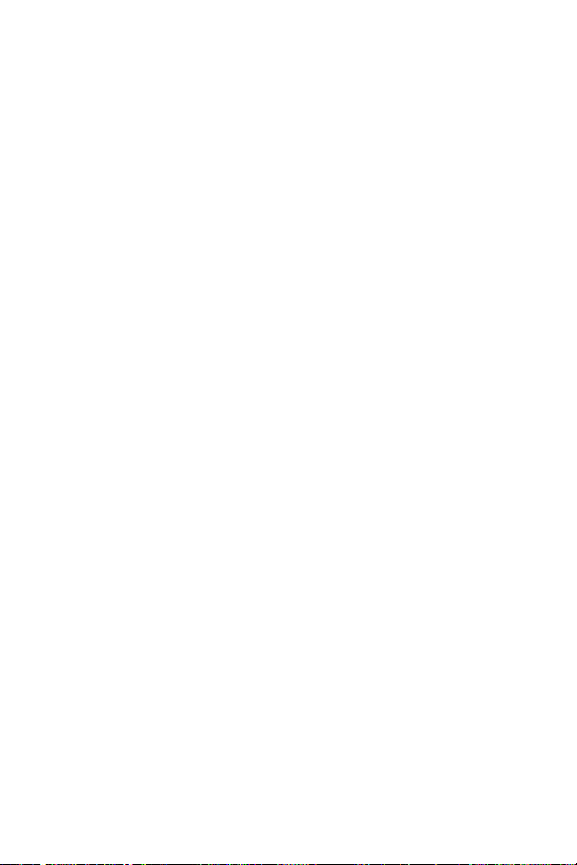
Conteúdo
Capítulo 1:
Primeiros passos . . . . . . . . . . . . . . . . . . . . . . . . . .7
Componentes da câmera . . . . . . . . . . . . . . . . . . . . . 8
Instalar . . . . . . . . . . . . . . . . . . . . . . . . . . . . . . . . . 12
Prender o cordão da tampa da lente . . . . . . . . 12
Prender a fita de pescoço . . . . . . . . . . . . . . . . . 13
Colocar as pilhas . . . . . . . . . . . . . . . . . . . . . . 13
Instalar o cartão de memória . . . . . . . . . . . . . . 14
Ligar a alimentação . . . . . . . . . . . . . . . . . . . . . 14
Escolher o idioma . . . . . . . . . . . . . . . . . . . . . . 15
Configurar a data e a hora . . . . . . . . . . . . . . . 15
Instalar o software . . . . . . . . . . . . . . . . . . . . . . 16
Windows . . . . . . . . . . . . . . . . . . . . . . . . . 16
Macintosh . . . . . . . . . . . . . . . . . . . . . . . . 17
Estados e menus da câmera . . . . . . . . . . . . . . . . . . 17
Restaurar as configurações anteriores . . . . . . . . . . . 18
Capítulo 2:
Tirar fotos e gravar clipes de vídeo . . . . . . . . . .19
Usar os visores . . . . . . . . . . . . . . . . . . . . . . . . . . . . 19
Usar o controle dióptrico . . . . . . . . . . . . . . . . . . . . . 21
Tirar fotos sem movimento . . . . . . . . . . . . . . . . . . . . 21
Usar o modo estático . . . . . . . . . . . . . . . . . . . . 21
Usar o modo de disparo automático . . . . . . . . . 22
Usar a revisão instantânea . . . . . . . . . . . . . . . . 23
Usar os quadros de foco . . . . . . . . . . . . . . . . . 23
Usar a trava de foco . . . . . . . . . . . . . . . . . . . . 24
Usar as configurações de foco . . . . . . . . . . . . . 25
Usar a compensação de exposição . . . . . . . . . . 26
Usar o flash instantâneo . . . . . . . . . . . . . . . . . . 27
Gravar áudio . . . . . . . . . . . . . . . . . . . . . . . . . 28
Gravar clipes de vídeo . . . . . . . . . . . . . . . . . . . . . . 29
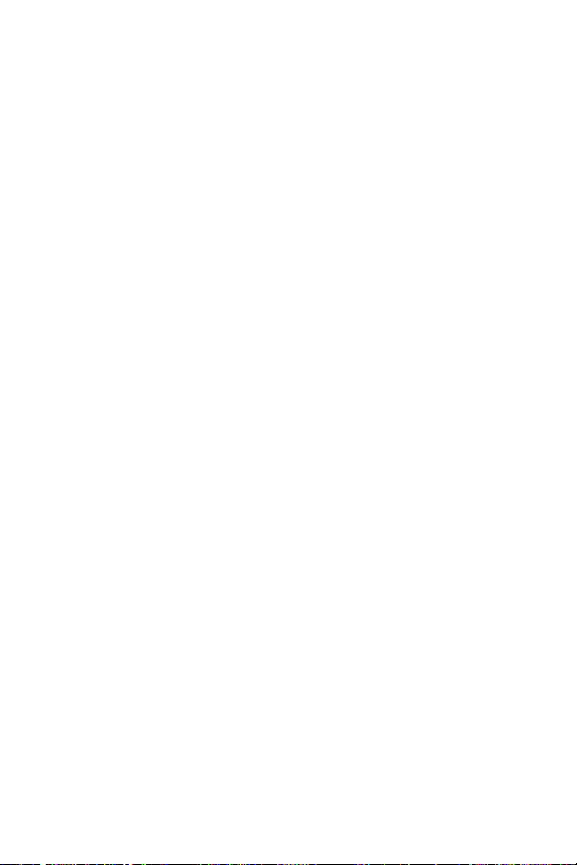
Usar o zoom . . . . . . . . . . . . . . . . . . . . . . . . . . . . . .30
Zoom óptico . . . . . . . . . . . . . . . . . . . . . . . . . . .30
Zoom digital . . . . . . . . . . . . . . . . . . . . . . . . . .30
Usar o menu de captura . . . . . . . . . . . . . . . . . . . . .31
Modo de exposição . . . . . . . . . . . . . . . . . . . . .33
Balanceamento de branco . . . . . . . . . . . . . . . . .34
Medição automática da exposição . . . . . . . . . .37
Velocidade ISO . . . . . . . . . . . . . . . . . . . . . . . .38
Cores . . . . . . . . . . . . . . . . . . . . . . . . . . . . . . .39
Resolução . . . . . . . . . . . . . . . . . . . . . . . . . . . .39
Compactação . . . . . . . . . . . . . . . . . . . . . . . . .40
Configurar . . . . . . . . . . . . . . . . . . . . . . . . . . . .41
Capítulo 3:
Rever imagens e clipes de vídeo . . . . . . . . . . . 42
Usar o recurso de reprodução . . . . . . . . . . . . . . . . .42
Usar o menu Playback . . . . . . . . . . . . . . . . . . . . . . .44
Play . . . . . . . . . . . . . . . . . . . . . . . . . . . . . . . . .46
Excluir . . . . . . . . . . . . . . . . . . . . . . . . . . . . . . .47
Ampliar . . . . . . . . . . . . . . . . . . . . . . . . . . . . . .47
Configurar . . . . . . . . . . . . . . . . . . . . . . . . . . . .48
Capítulo 4:
Usar o hp instant share . . . . . . . . . . . . . . . . . . . 49
Usar o menu de compartilhamento . . . . . . . . . . . . . .50
Usar o HP Instant Share para
imprimir fotos . . . . . . . . . . . . . . . . . . . . . . . . . . . . .52
Usar o serviço de e-mail do hp instant share . . . . . . .53
Adicionar, modificar e remover endereços de
e-mail . . . . . . . . . . . . . . . . . . . . . . . . . . . . . . .53
Selecionar imagens para enviar por e-mail . . . .55
Windows . . . . . . . . . . . . . . . . . . . . . . . . .56
Macintosh . . . . . . . . . . . . . . . . . . . . . . . . .56
manual do usuário da hp photosmart 850
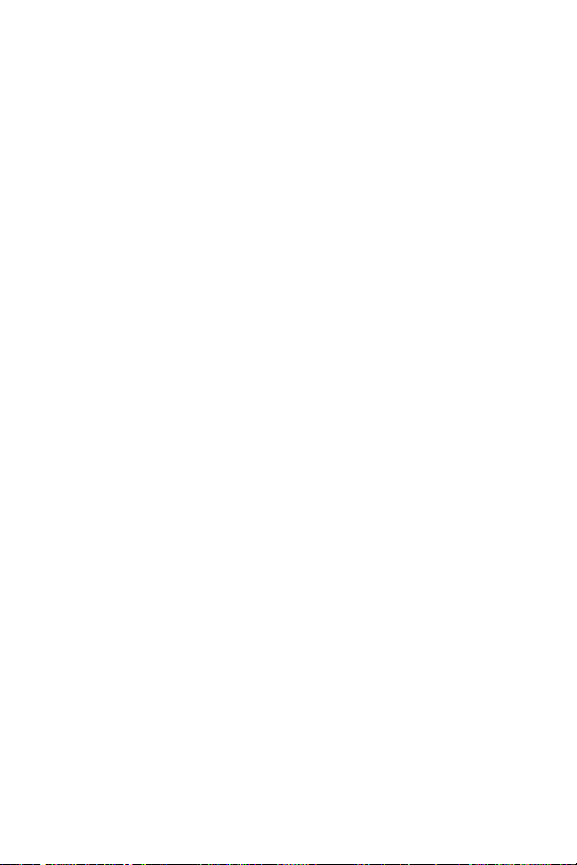
Capítulo 5:
Descarregar, imprimir e exibir imagens . . . . . .57
Descarregar no computador . . . . . . . . . . . . . . . . . . 57
Imprimir imagens . . . . . . . . . . . . . . . . . . . . . . . . . . 58
Exibir imagens na TV . . . . . . . . . . . . . . . . . . . . . . . 59
Capítulo 6:
Ajustar as configurações da câmera . . . . . . . . .61
Usar o menu de configuração . . . . . . . . . . . . . . . . . 61
Gravar áudio . . . . . . . . . . . . . . . . . . . . . . . . . 62
Revisão instantânea . . . . . . . . . . . . . . . . . . . . . 63
Sons da câmera . . . . . . . . . . . . . . . . . . . . . . . 63
Sensor de olho . . . . . . . . . . . . . . . . . . . . . . . . 64
Data & hora . . . . . . . . . . . . . . . . . . . . . . . . . . 64
Configuração USB . . . . . . . . . . . . . . . . . . . . . . 65
Configuração de TV . . . . . . . . . . . . . . . . . . . . 66
Idioma . . . . . . . . . . . . . . . . . . . . . . . . . . . . . . 66
Capítulo 7: Solução de problemas e suporte . .67
Problemas e soluções . . . . . . . . . . . . . . . . . . . . . . . 67
Mensagens de erro . . . . . . . . . . . . . . . . . . . . . . . . . 73
Como obter assistência . . . . . . . . . . . . . . . . . . . . . . 81
Localizar ajuda na web . . . . . . . . . . . . . . . . . . 81
Suporte para produtos da HP . . . . . . . . . . 81
Site da HP sobre photosmart . . . . . . . . . . . 81
Site da HP na web sobre acessibilidade . . . 81
Contato com o suporte ao cliente hp . . . . . . . . . 81
Como a hp pode ajudar . . . . . . . . . . . . . . 81
Antes de ligar . . . . . . . . . . . . . . . . . . . . . 82
Obter suporte nos Estados Unidos . . . . . . . . . . 82
Telefone de suporte gratuito por um ano . . 82
Após o primeiro ano . . . . . . . . . . . . . . . . . 82
Como obter suporte em todo o mundo . . . . . . . 83
Declaração da garantia limitada da
Hewlett-Packard . . . . . . . . . . . . . . . . . . . . . . . . . . 86
Informações de regulamentação . . . . . . . . . . . . . . . 88
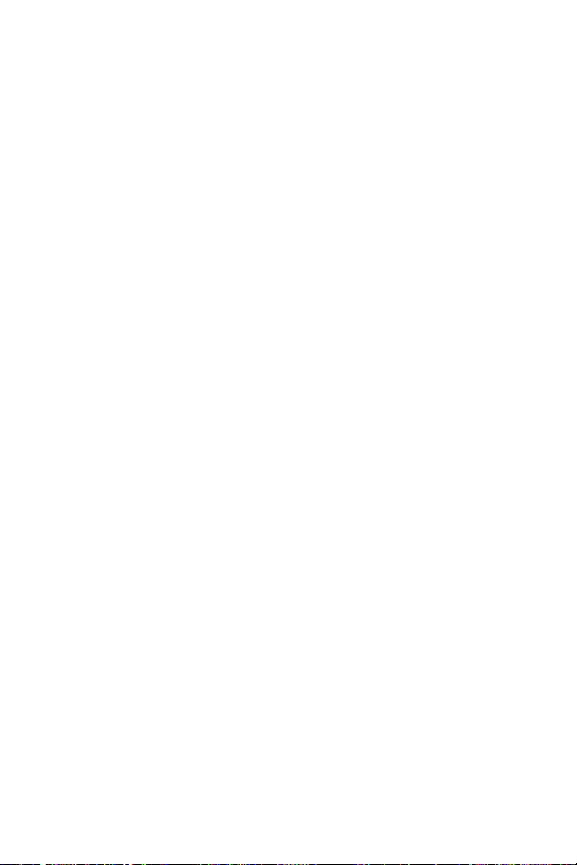
Apêndice A:
Pilhas e acessórios da câmera . . . . . . . . . . . . . 89
Gerenciar as pilhas . . . . . . . . . . . . . . . . . . . . . . . . .89
Como prolongar a vida da pilha . . . . . . . . . . . .90
Pilhas recarregáveis . . . . . . . . . . . . . . . . . . . . .90
Economia de energia . . . . . . . . . . . . . . . . . . . .91
Compra de acessórios da câmera . . . . . . . . . . .91
Apêndice B:
Encaixe da câmera . . . . . . . . . . . . . . . . . . . . . . . 93
Descarregar imagens no computador usando o
encaixe . . . . . . . . . . . . . . . . . . . . . . . . . . . . . . . . .95
Imprimir imagens usando o encaixe . . . . . . . . . . . . .95
Exibir imagens na TV usando o encaixe . . . . . . . . . .96
Apêndice C:
Especificações . . . . . . . . . . . . . . . . . . . . . . . . . . 97
Capacidade do cartão de memória . . . . . . . . . . . .102
Índice . . . . . . . . . . . . . . . . . . . . . . . . . . . . . . . . . 103
manual do usuário da hp photosmart 850

Capítulo 1: Primeiros passos
A câmera digital HP Photosmart 850 é uma câmera de 4,1
megapixels com zoom ótico de 8x e zoom digital de 7x. Esta
câmera possui um interessante recurso novo de
compartilhamento instantâneo, a tecnologia HP Instant Share
Com o HP Instant Share
HP Instant Share, você pode selecionar imagens para
HP Instant ShareHP Instant Share
imprimir ou enviar por e-mail automaticamente, na próxima
vez que conectar a câmera ao computador. Você pode
também ignorar o computador totalmente e imprimir as fotos
selecionadas diretametne para qualquer impressora HP
Deskjet ou Photosmart habilitadas para USB.
Você pode tornar seu uso ainda melhor adquirindo o encaixe
da câmera HP Photosmart 8881. O Encaixe para Câmera
permite fazer o download de imagens facilmente, enviar
imagens para uma impressora ou aparelho de TV, recarregar
as pilhas da câmera e fornecer um abrigo conveniente para a
câmera.
NOTA Na caixa da câmera, vem
um suporte para o encaixe. O
suporte para o encaixe permite
que a câmera (e outras do
mesmo modelo) use o Encaixe
da Câmera HP. Não o use sem
o encaixe e NÃO o descarte.
As instruções para uso estão
incluídas com o Encaixe da Câmera e no Apêndice B
deste manual, a partir da página 93.
HP Instant Share.
HP Instant Share HP Instant Share
Capítulo 1: Primeiros passos 7
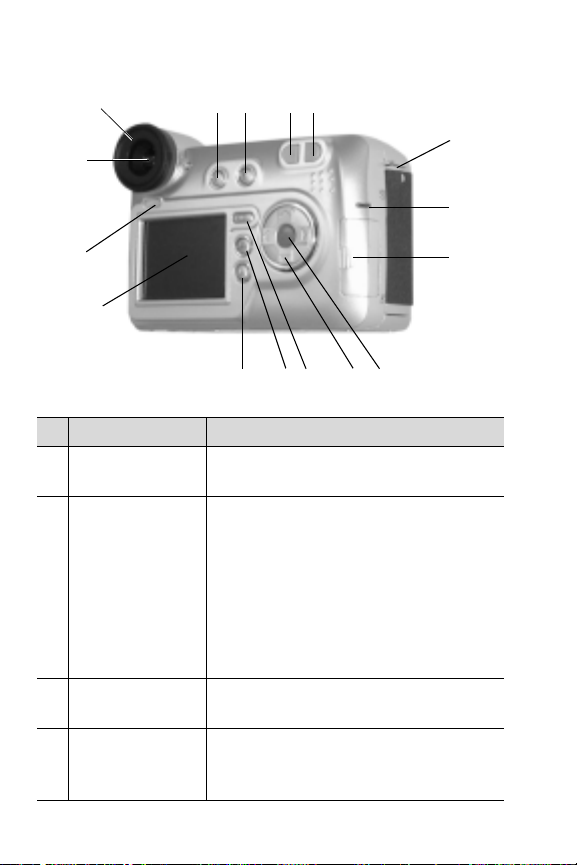
Componentes da câmera
14 15
11
12
13
16
1
2
10
9
5
4
Capture
CaptureCapture
8
o.
Nome Descrição
N
1 Fixador da fita
de pescoço
2Luz de
alimentação/
memória
3 Porta do cartão
de memória
4Botão Menu/OK
8 manual do usuário da hp photosmart 850
Menu/OK Permite exibir os menus Capture
Menu/OKMenu/OK
Permite fixar a fita de pescoço (um
fixador de cada lado da câmera)
Verde contínuo
Verde contínuo - a câmera está ligada
Verde contínuo Verde contínuo
Verde piscando
Verde piscando - a câmera está
Verde piscando Verde piscando
desligada e carregando as pilhas
Vermelho piscando
Vermelho piscando - a energia é
Vermelho piscando Vermelho piscando
insuficiente e a câmera está
encerrando
Âmbar contínuo
Âmbar contínuo - a câmera está lendo
Âmbar contínuo Âmbar contínuo
ou gravando no cartão de memória
Permite inserir ou remover o cartão de
memória
(Capturar) e Playback
selecionar as opções dos menus
6
7
Playback (Reproduzir) e
PlaybackPlayback
3
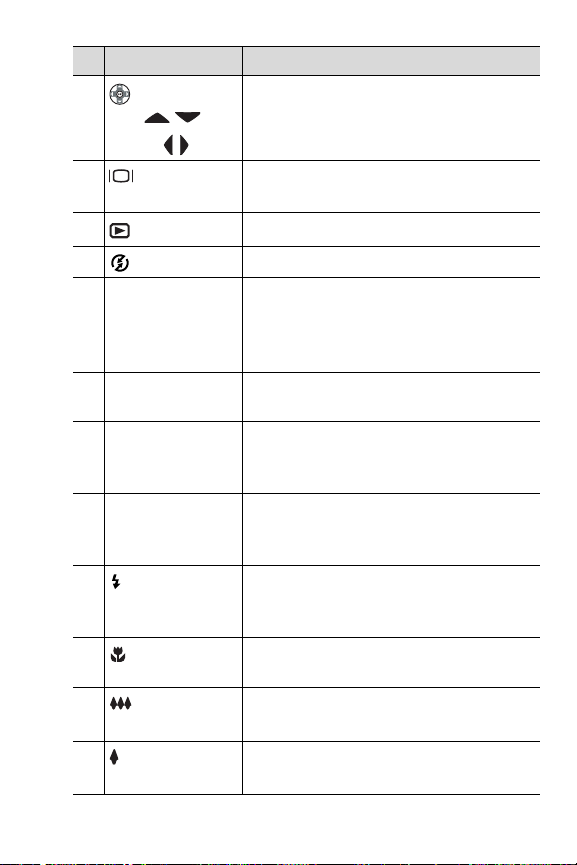
o.
Nome Descrição
N
5
Controlador
Controlador
Controlador Controlador
com e os
botões
6
Botão
Exibição
Exibição
ExibiçãoExibição
7
Botão Play
8
Compartilhar
Compartilhar
CompartilharCompartilhar
Play
Play Play
Permite percorrer os menus e imagens
no visor ou no menu Capture
Capture no
CaptureCapture
microvisor do viewfinder
Liga e desliga o recurso Live View
Live View
Live ViewLive View
(Exibição ao vivo) no visor de imagens
Liga e desliga o recurso Playback
Liga/desl. menu Share
Playback
PlaybackPlayback
Share (Compartilhar)
Share Share
9 Visor de imagens Permite enquadrar fotos e clipes de
vídeo usando Live View
depois com Playback
Live View e revê-los
Live View Live View
Playback, além de ver
PlaybackPlayback
todos os menus
10 Sensor de olho Liga o microvisor no viewfinder ao
detectar que você está olhando por ele
11 Viewfinder com
microvisor
12 Controle
dióptrico
Permite enquadrar fotos e clipes de
vídeo usando Live View
menu Capture
Live View, além de ver o
Live ViewLive View
Capture
CaptureCapture
Ajusta o foco no microvisor. (NÃO
afeta o foco da imagem ou do clipe de
vídeo que você captura.)
13
Botão Flash
Flash
FlashFlash
Seleciona as configurações de flash
quando o conjunto de flash
instantâneo está ativado
14
Botão Foco
Foco
Foco Foco
Liga e desliga o foco Macro
Macro (para
Macro Macro
tirar fotos de perto)
15
16
zoom
zoom
zoomzoom
zoom
zoom
zoomzoom
Botão Menos
Menos
Menos Menos
Botão Mais
Mais
Mais Mais
Reduz o zoom da lente para a posição
panorâmica
Aumenta o zoom na lente para a
posição de telefoto
Capítulo 1: Primeiros passos 9
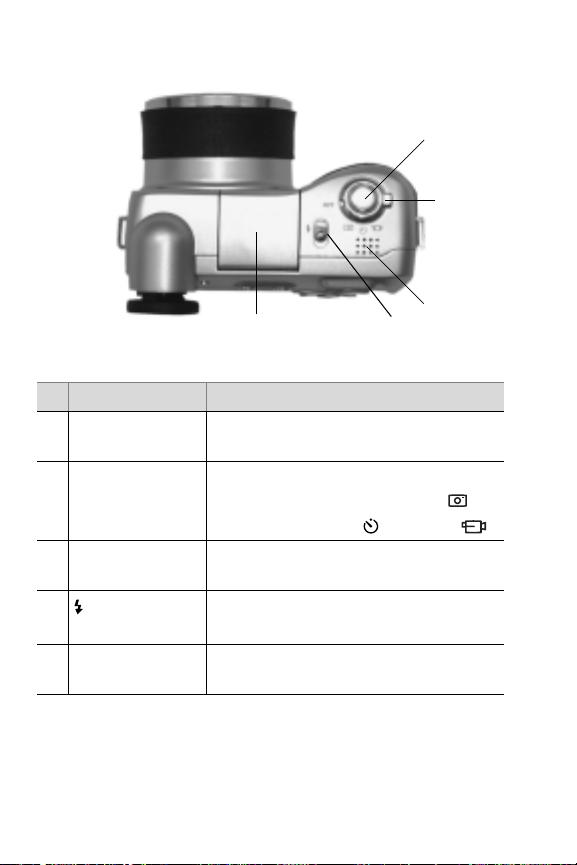
1
2
3
4
o.
Nome Descrição
N
1Botão Obturador
Obturador Tira uma foto ou inicia e pára a
ObturadorObturador
5
gravação de um clipe de vídeo
2 Seletor OFF/
OFF/
OFF/OFF/
Mode
Mode (DESL./
Mode Mode
Modo)
Liga e desliga a câmera e configura o
modo da câmera para Estático
Disparo automático
Disparo automático ou Vídeo
Disparo automáticoDisparo automático
Estático ,
EstáticoEstático
Vídeo
VídeoVídeo
3 Alto-falante Reproduz sons e clipes de áudio da
câmera
4
Liberação de
flash instantâneo
flash instantâneo
flash instantâneoflash instantâneo
5Conjunto de
flash instantâneo
Libera o conjunto de flash
Fornece iluminação adicional para
melhorar a foto
10 manual do usuário da hp photosmart 850
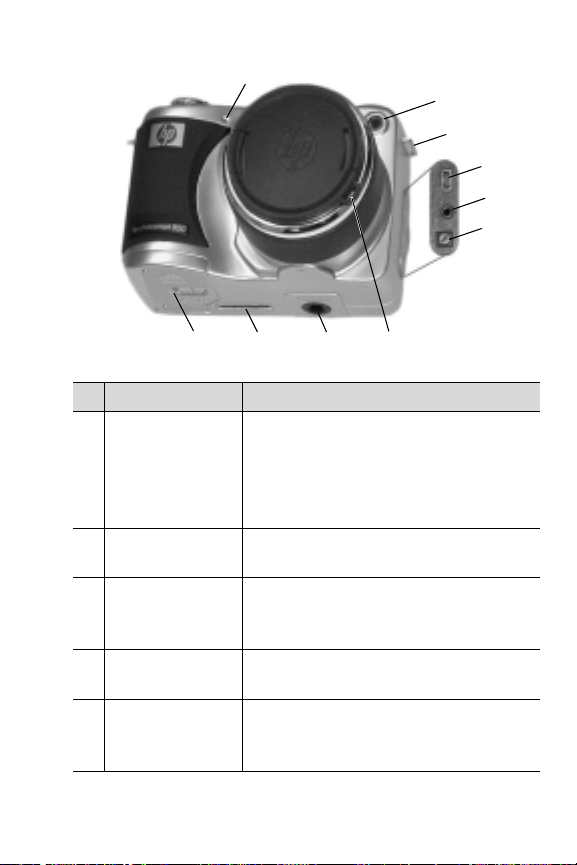
10
1
2
3
4
5
9
o.
Nome Descrição
N
1 Luz do disparo
automático
8
Pisca durante os 10 segundos de
contagem regressiva antes de tirar a
foto no modo Disparo automático
7
6
Disparo automático.
Disparo automáticoDisparo automático
Acende quando tem pouca luz para
melhorar o foco automático.
2Fixador da fita
de pescoço
Permite prender a fita de pescoço e o
cordão da tampa da lente
3 Conector USB Permite conectar um cabo USB da
câmera a um computador ou
impressora que possui porta USB
4 Conector de TV Permite conectar um cabo opcional de
Áudio/Vídeo da câmera a uma TV
5Conector do
adaptador de
alimentação
Capítulo 1: Primeiros passos 11
Permite conectar à câmera um
adaptador AC opcional HP para
operar a câmera sem pilha
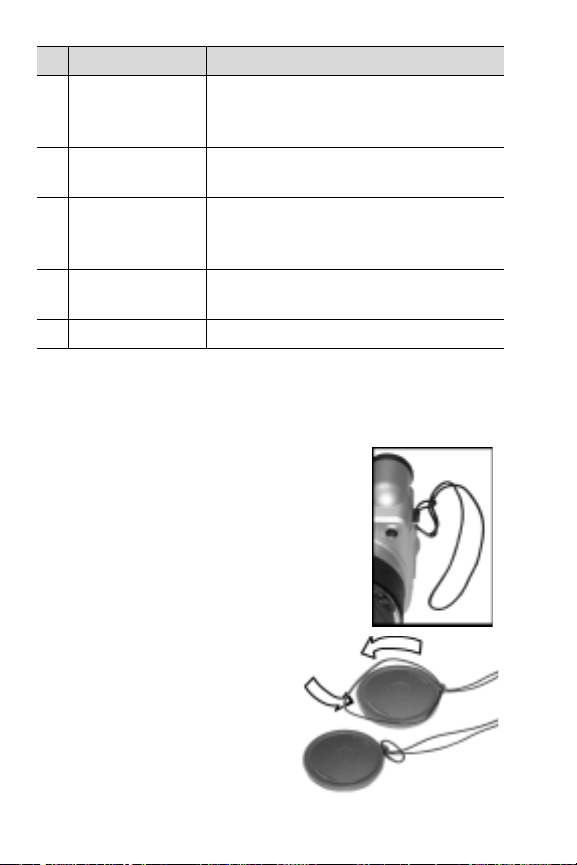
o.
Nome Descrição
N
6Fixador do
cordão da
tampa da lente
7Montagem do
tripé
8 Conector para
encaixe da
câmera
9 Porta das pilhas Oferece acesso para inserir e remover
10 Microfone Grava clipes de áudio
Permite prender um cordão na
tampa da lente
Permite que a câmera seja fixada em
um tripé
Permite conectar a câmera ao Encaixe
da câmera opcional da HP
as pilhas
Instalar
Prender o cordão da tampa da lente
1 Com a frente da câmera voltada para
você, insira o laço menor do cordão
da tampa da lente pelo fixador da
fita de pescoço, à direita da câmera.
2 Insira o laço maior do cordão no laço
menor e puxe para apertar o nó.
3 Passe o laço maior do cordão pela
tampa da lente da câmera.
4 Puxe o laço maior sobre os
lados da tampa da lente e
então sob o tampão da lente,
como mostrado. Puxe para
apertar o nó.
12 manual do usuário da hp photosmart 850
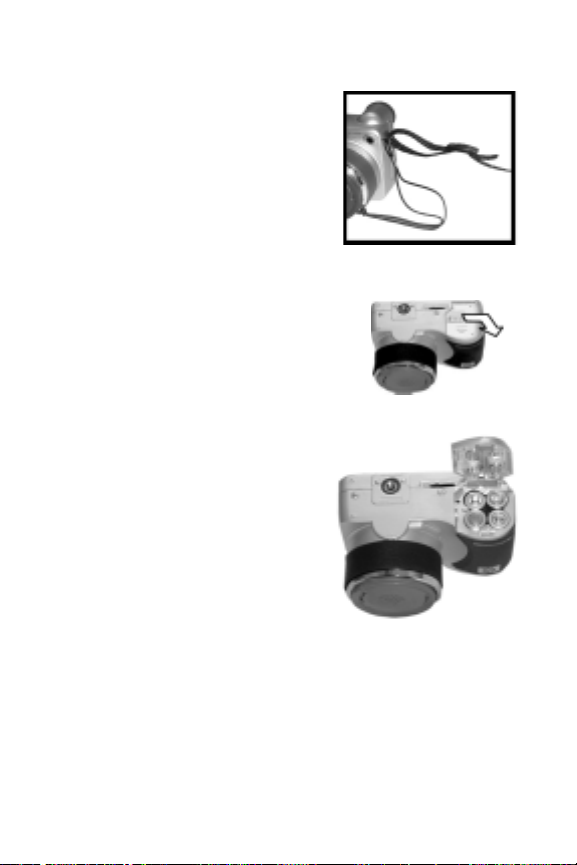
Prender a fita de pescoço
Passe uma extremidade da fita de
pescoço pelo fixador da fita. Em
seguida, passe a fita de pescoço
pela aba plástica para fixá-la.
Repita o processo para prender a
outra extremidade da fita de
pescoço ao outro fixador.
Colocar as pilhas
1 Com a frente da câmera
voltada para você, abra a
porta das pilhas na base da
câmera deslizando a trava
para a direita e puxando a
porta em sua direção.
2 Insira as pilhas, como
indicado, na parte interna
da porta.
3 Feche a porta das pilhas
empurrando-a na direção
da parte traseira da
câmera e deslizando a
trava para a esquerda.
NOTA Para mais informações
sobre pilhas, veja Gerenciar as pilhas
Gerenciar as pilhas na página 89.
Gerenciar as pilhasGerenciar as pilhas
Capítulo 1: Primeiros passos 13
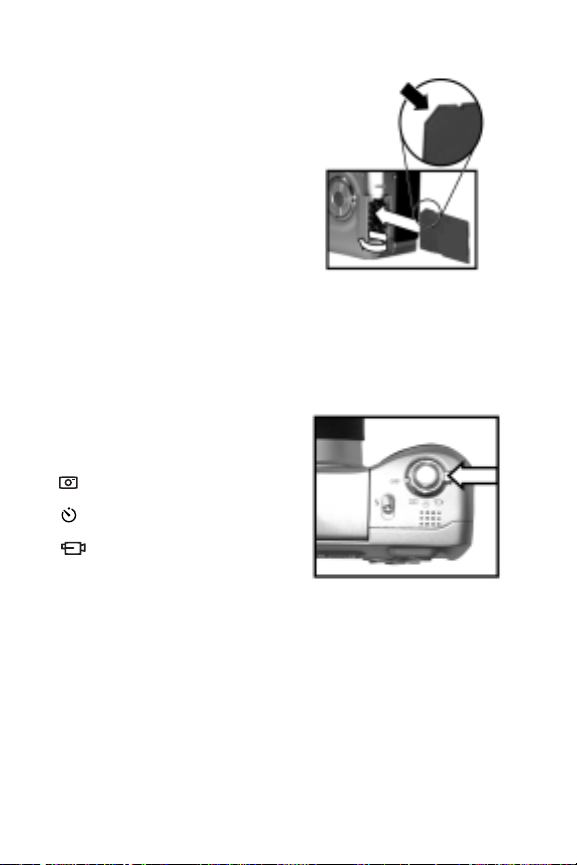
Instalar o cartão de memória
1 Com a câmera desligada e a
parte traseira voltada para você,
abra a porta do cartão,
deslizando-a para a direita.
2 Insira o cartão de memória,
deixando-o preso no lugar.
3 Feche a porta do cartão.
Para tirar o cartão de memória, veja
primeiro se a câmera está
desligada. Abra a porta do cartão
de memória, empurre o cartão para
dentro e ele sairá da câmera.
Ligar a alimentação
Ligue a câmera girando o seletor
OFF/Mode
OFF/Mode até o modo desejado:
OFF/ModeOFF/Mode
— Modo Estático
— Disparo automático
— Modo Vídeo
A lente se estende, o visor de
imagens gira momentaneamente e a luz Alimentação/
Memória acende em verde contínuo.
NOTA Se a luz vermelha de Alimentação/Memória estiver
piscando, as pilhas estão muito gastas e a câmera irá
desligar em breve. Troque/recarregue as pilhas, ou use o
adaptador opcional AC da HP para dar alimentação à
câmera. Para informações sobre o adaptador AC da HP,
veja Compra de acessórios da câmera
Estático
Estático Estático
Disparo automático
Disparo automáticoDisparo automático
Vídeo
Vídeo Vídeo
Compra de acessórios da câmera na página 91.
Compra de acessórios da câmeraCompra de acessórios da câmera
14 manual do usuário da hp photosmart 850
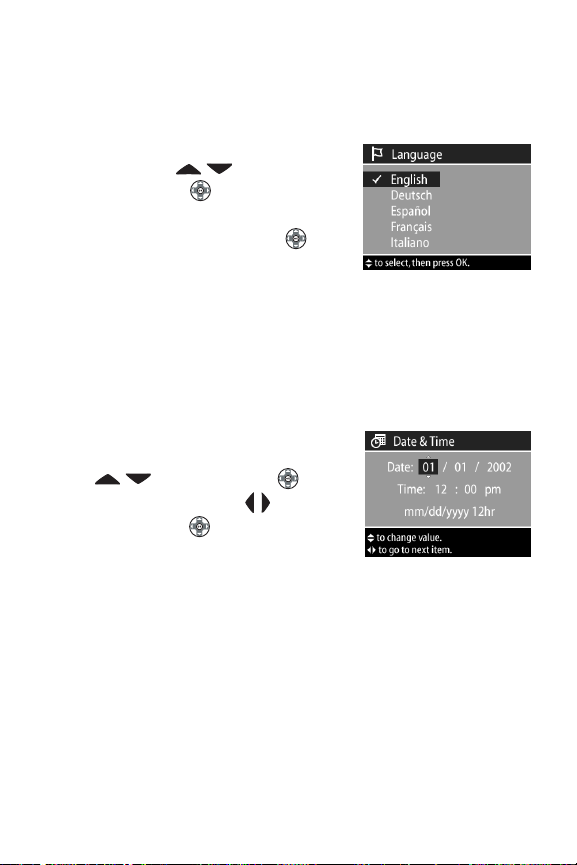
Escolher o idioma
Na primeira vez em que a câmera é ligada, aparece a
seguinte tela solicitando a escolha do idioma.
1 Procure o idioma desejado usando
os botões no
Controlador
Controlador .
ControladorControlador
2 Pressione o botão azul Menu/OK
no centro do Controlador
selecionar o idioma destacado.
Controlador para
ControladorControlador
Menu/OK
Menu/OKMenu/OK
Configurar a data e a hora
A câmera tem um relógio que pode registrar a data e a hora
em que cada foto é tirada. Na primeira vez em que a câmera
for ligada, a seguinte tela aparecerá após a escolha do
idioma.
1 Ajuste o valor da seleção
destacada usando os botões
no Controlador
Controlador .
ControladorControlador
2 Pressione os botões no
Controlador
Controlador para mover para
ControladorControlador
outras seleções.
Repita os passos um e dois até que a data, hora e formato
de data/hora corretos estejam configurados.
NOTA No formato de data/hora, mm
= ano.
3 Pressione o botão Menu/OK
apropriados forem inseridos. O visor de imagens desliga.
Menu/OK quando os valores
Menu/OKMenu/OK
mm = mês, dd
mm mm
dd = dia e yyyy
dd dd
yyyy
yyyy yyyy
Capítulo 1: Primeiros passos 15
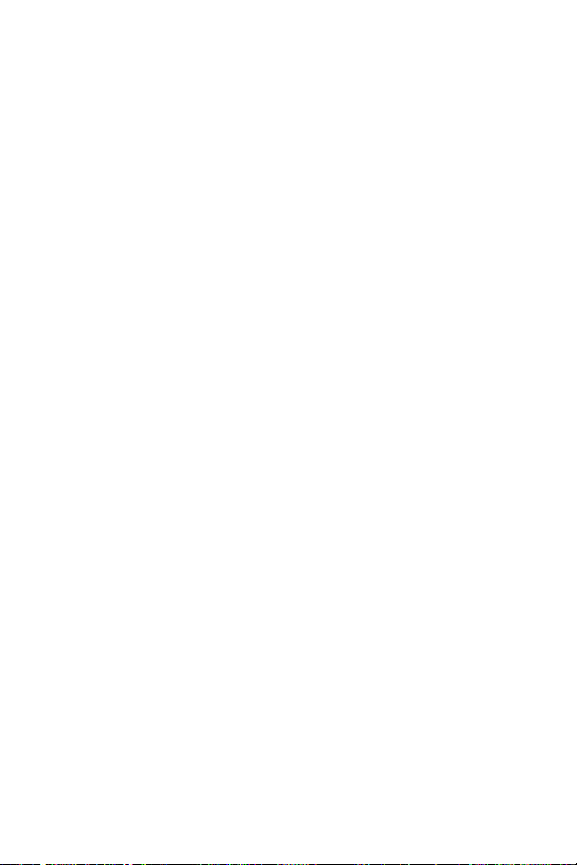
Instalar o software
O software da câmera permite descarregar, visualizar,
imprimir e enviar por e-mail as imagens da câmera. Também
permite configurar o menu Share
Veja o Capítulo 4: Usar o hp instant share
Capítulo 4: Usar o hp instant share na página 49 para
Capítulo 4: Usar o hp instant shareCapítulo 4: Usar o hp instant share
informações sobre a configuração do menu Share
e o Capítulo 5: Descarregar, imprimir e exibir imagens
Capítulo 5: Descarregar, imprimir e exibir imagens na
Capítulo 5: Descarregar, imprimir e exibir imagensCapítulo 5: Descarregar, imprimir e exibir imagens
página 57 para informações sobre a conexão da câmera a
um computador ou impressora.
Windows
NOTA Em computadores com Windows, o componente HP
Instant Share do software Foto e Imagem HP necessita
pelo menos do Internet Explorer 5.01 para funcionar
bem.
1 Insira o CD do software Foto e Imagem HP na unidade de
CD-ROM do computador. A janela de instalação aparece
automaticamente.
NOTA Se a janela de instalação não aparecer, clique em
Iniciar
Iniciar e depois em Executar
IniciarIniciar
é a letra de sua unidade.
2 Clique em Avançar
tela para instalar o software.
Seu CD pode também incluir software adicional de outros
fabricantes. Para instalar o software de bônus:
1 Clique em Iniciar
digite X:\Bonus\setup.exe
CD).
2 Clique em OK
para instalar o software de bônus.
Avançar e siga as instruções apresentadas na
AvançarAvançar
Iniciar, clique em Executar
IniciarIniciar
X:\Bonus\setup.exe (onde XXXX é a letra da unidade de
X:\Bonus\setup.exeX:\Bonus\setup.exe
OK e siga as instruções apresentadas na tela
OKOK
Share (Compartilhar) na câmera.
ShareShare
Share na câmera
ShareShare
Executar. Digite X:\Setup.exe
ExecutarExecutar
Executar e, na caixa Abrir
ExecutarExecutar
X:\Setup.exe, onde XXXX
X:\Setup.exeX:\Setup.exe
Abrir,
AbrirAbrir
16 manual do usuário da hp photosmart 850
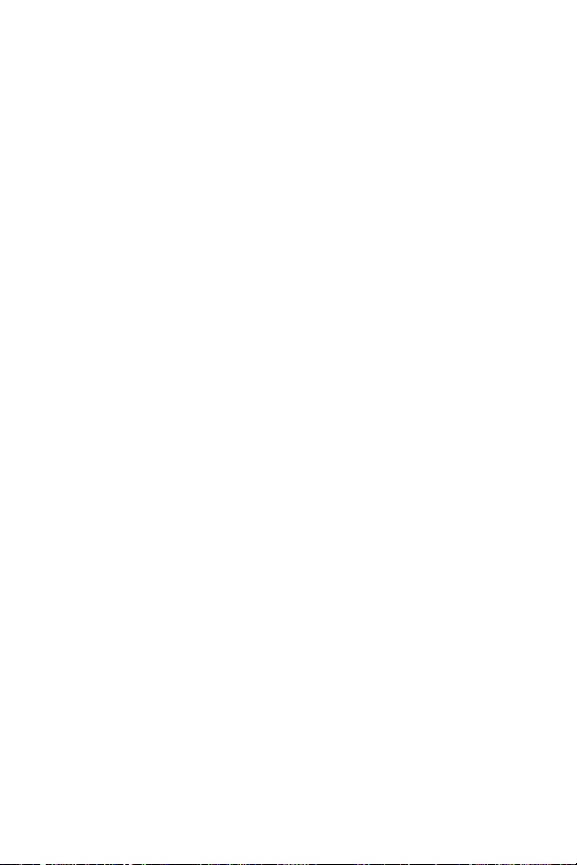
Macintosh
1 Insira o CD do software Foto e Imagem HP na unidade de
CD-ROM do computador.
2 Clique duas vezes no ícone do CD na área de trabalho do
computador.
3 Clique duas vezes no ícone de instalação e siga as
instruções na tela para instalar o software.
Seu CD pode também incluir software adicional de outros
fabricantes. Para instalar o software de bônus:
1 Dê um duplo-clique no ícone da pasta Bonus
2 Clique duas vezes no ícone do instalador do software de
bônus.
3 Siga as instruções mostradas na tela para instalar o
software.
Bonus.
BonusBonus
Estados e menus da câmera
Sua câmera possui três estados principais que permitem
completar determinadas tarefas. Cada um deles possui um
menu associado que pode ser usado para ajustar
configurações da câmera ou executar tarefas nesse estado.
Capture
Capture - (Capturar) Permite tirar fotos paradas e gravar
Capture Capture
clipes de vídeo. Para informações sobre o recurso Capture
veja o Capítulo 2:
Capítulo 2: Tirar fotos e gravar clipes de vídeo
Capítulo 2: Capítulo 2:
página 19.
Playback
Playback - (Reproduzir) Permite rever as fotos paradas e os
Playback Playback
clipes de vídeo. Para informações sobre o recurso Playback
veja o Capítulo 3: Rever imagens e clipes de vídeo
Capítulo 3: Rever imagens e clipes de vídeo na
Capítulo 3: Rever imagens e clipes de vídeoCapítulo 3: Rever imagens e clipes de vídeo
página 42.
Tirar fotos e gravar clipes de vídeo na
Tirar fotos e gravar clipes de vídeoTirar fotos e gravar clipes de vídeo
Capture,
CaptureCapture
Playback,
PlaybackPlayback
Capítulo 1: Primeiros passos 17
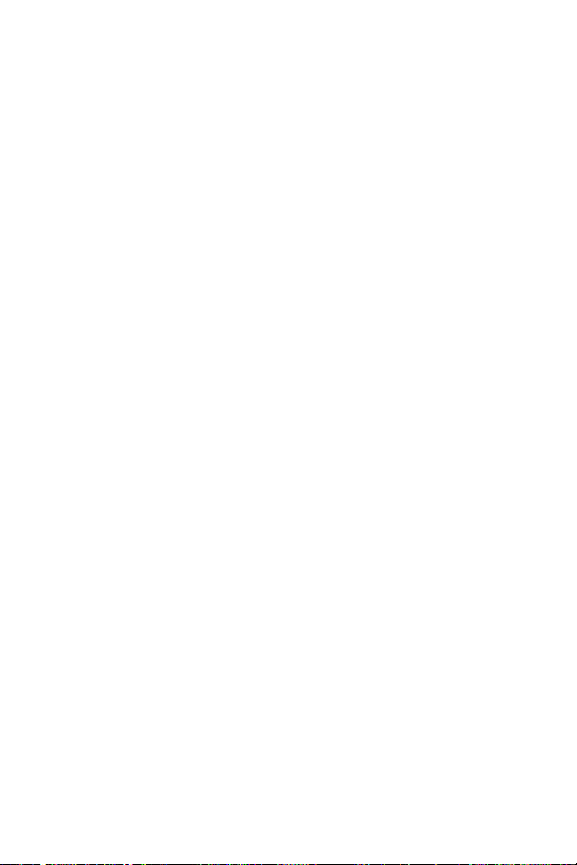
Share
Share - (Compartilhar) Permite a usar a tecnologia HP
ShareShare
Instant Share para selecionar imagens na câmera, que
serão automaticamente processadas posteriormente quando
a câmera estiver conectada a um computador ou a uma
impressora HP com porta USB. Para informações sobre o
recurso Share
Share, veja Capítulo 4: Usar o hp instant share
ShareShare
página 49.
Capítulo 4: Usar o hp instant share na
Capítulo 4: Usar o hp instant shareCapítulo 4: Usar o hp instant share
A câmera também possui um quarto menu: o menu Setup
(Configurar), que permite ajustar diversas configurações. Para
informações sobre o menu Setup
configurações da câmera
configurações da câmera na página 61.
configurações da câmeraconfigurações da câmera
Setup, veja o Capítulo 6: Ajustar as
SetupSetup
Capítulo 6: Ajustar as
Capítulo 6: Ajustar as Capítulo 6: Ajustar as
Setup
SetupSetup
Restaurar as configurações anteriores
Algumas das configurações que podem ser alteradas nos
menus da câmera não permanecem depois que a câmera é
desligada. De qualquer forma, você pode restaurar as
configurações da última vez em que a câmera foi ligada e
teve, pelo menos, uma configuração não-padrão (que pode
ter sido há vários ciclos de alimentação anteriores) mantendo
o botão azul Menu/OK
Mode
Mode para ligar a câmera.
ModeMode
Menu/OK pressionado e girando o seletor OFF/
Menu/OKMenu/OK
OFF/
OFF/OFF/
18 manual do usuário da hp photosmart 850
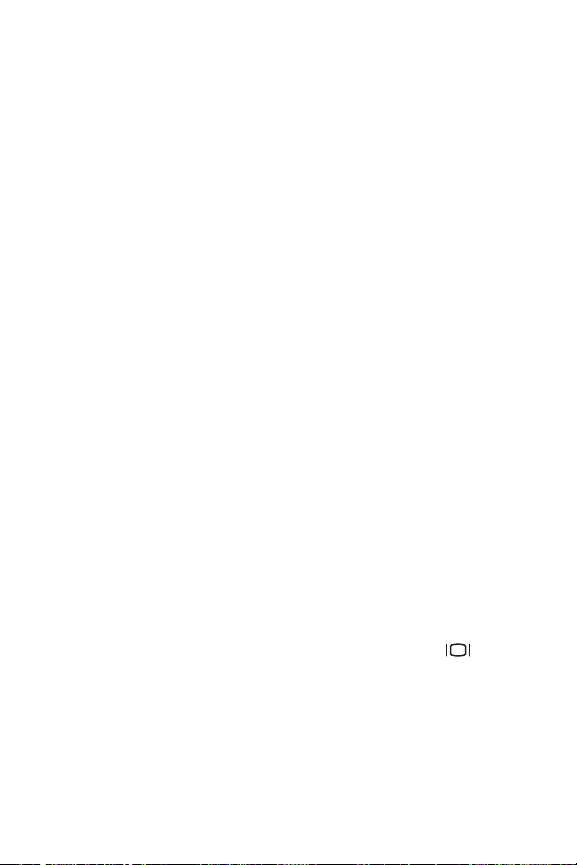
Capítulo 2: Tirar fotos e gravar clipes de vídeo
Usar os visores
Sua câmera possui dois visores:
Microvisor no viewfinder
Microvisor no viewfinder - Permite enquadrar fotos e clipes
Microvisor no viewfinderMicrovisor no viewfinder
de vídeo usando Live View
Visor de imagens
Visor de imagens - Permite enquadrar fotos e clipes de
Visor de imagensVisor de imagens
vídeo usando o Live View
no Playback
Playback e ver todos os menus
PlaybackPlayback
NOTA O uso do visor de imagens consome muita energia da
pilha. Para preservar as pilhas, use o microvisor de
preferência.
Para ativar o Live View
Microvisor
Microvisor, basta olhar pelo viewfinder. O
MicrovisorMicrovisor
sensor de olho, abaixo do viewfinder, detecta que você está
olhando pelo viewfinder e automaticamente liga o
microvisor.
Visor de imagens
Visor de imagens, pressione o botão Exibição
Visor de imagensVisor de imagens
Live View e ver o menu Capture
Live ViewLive View
Live View, rever imagens e clipes de vídeo
Live ViewLive View
Live View no:
Live ViewLive View
Capture
CaptureCapture
Exibição .
ExibiçãoExibição
NOTA Se o microvisor não ligar automaticamente ao olhar
pelo viewfinder, pode ser necessário alterar a
configuração Eye-Start
olho
olho na página 64. Para ajustar o foco no microvisor,
olhoolho
veja Usar o controle dióptrico
Usar o controle dióptrico na página 21.
Usar o controle dióptricoUsar o controle dióptrico
Capítulo 2: Tirar fotos e gravar clipes de vídeo 19
Eye-Start no menu Setup
Eye-StartEye-Start
Setup. Veja Sensor de
SetupSetup
Sensor de
Sensor de Sensor de
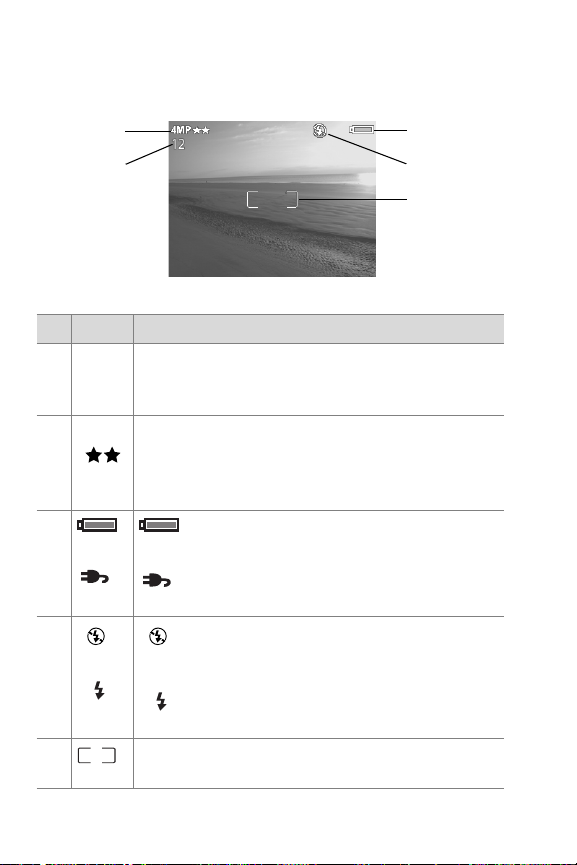
A tabela seguinte descreve a informação da tela Live View
Live View do
Live ViewLive View
visor ativo quando as configurações da câmera estão com
seus valores padrão.
2
1
3
4
5
o.
Ícone Descrição
N
1 12
12 Quantidade de fotos ou tempo de gravação de
1212
clipes de vídeo restantes (depende de quanto
espaço resta no cartão de memória)
2 4 MP
4 MP Configuração de resolução
4 MP 4 MP
2.272 x 1.712
2.272 x 1.712 pixels) e configuração de
2.272 x 1.7122.272 x 1.712
compactação
compactação (o padrão é Better
compactaçãocompactação
resolução (o padrão é 4 MP –
resolução resolução
Better (Ótima),
BetterBetter
4 MP –
4 MP – 4 MP –
indicado por duas estrelas )
3
ou
—Nível de pilha (o ícone mostrado
depende do estado atual das pilhas da câmera)
—Alimentação AC ao usar o adaptador
AC opcional da HP ou Encaixe da câmera
4
ou
—Flash desligado
Flash desligado quando o flash
Flash desligadoFlash desligado
instantâneo não está ativado
—Auto
Auto (configuração padrão de flash)
AutoAuto
quando o flash instantâneo está ativado
5 Quadro de foco (veja Usar os quadros de foco
Usar os quadros de foco
Usar os quadros de focoUsar os quadros de foco
na página 23)
20 manual do usuário da hp photosmart 850
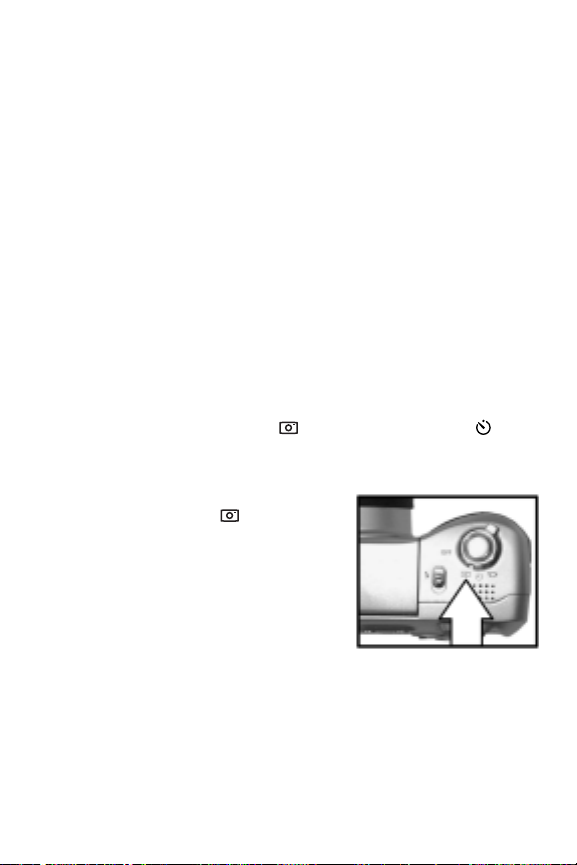
NOTA Se outras configurações da câmera forem alteradas
no menu Capture
também serão indicados no topo e na base da tela Live
View
View . Para mais informações, consulte Usar o menu de
View View
captura
captura na página 31.
capturacaptura
Capture, os ícones dessas configurações
CaptureCapture
Usar o menu de
Usar o menu de Usar o menu de
Live
Live Live
Usar o controle dióptrico
A parte de borracha no viewfinder é um controle dióptrico que
pode ser girado para ajustar o foco no microvisor. No entanto,
o controle dióptrico NÃO tem efeito sobre a foto tirada ou
clipe de vídeo gravado.
Tirar fotos sem movimento
Você pode tirar fotos sempre que a câmera está ligada,
qualquer que seja o objeto mostrado no visor de imagens.
Sua câmera possui dois modos para tirar fotos sem
movimento: Modo Estático
Usar o modo estático
1 Gire o seletor OFF/Mode
o modo Estático
2 Enquadre o objeto da sua foto
no visor ativo.
3 Segure a câmera firmemente e
pressione o botão Obturador
até a metade. A câmera mede e,
em seguida, trava o foco e a
exposição.
4 Pressione o botão Obturador
bater a foto. A imagem é visualizada por vários segundos
no Instant Review
Instant Review do visor ativo. Consulte Usar a revisão
Instant ReviewInstant Review
instantânea
instantânea na página 23.
instantâneainstantânea
Estático e Disparo automático
EstáticoEstático
OFF/Mode para
OFF/ModeOFF/Mode
Estático .
EstáticoEstático
Obturador
ObturadorObturador
Obturador totalmente para baixo para
ObturadorObturador
Disparo automático .
Disparo automáticoDisparo automático
Usar a revisão
Usar a revisão Usar a revisão
Capítulo 2: Tirar fotos e gravar clipes de vídeo 21
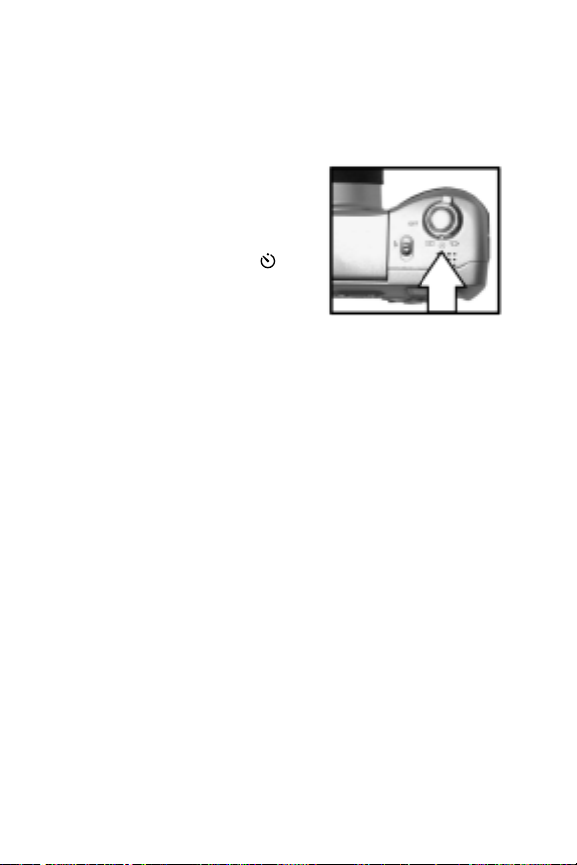
Usar o modo de disparo automático
No modo Disparo automático
segundos depois que o botão Obturador
para baixo.
1 Fixe a câmera no tripé ou
2 Gire o seletor OFF/Mode
3 Enquadre o objeto da sua foto no
4 Pressione o botão Obturador
NOTA Se você pressionar imediatamente o botão Obturador
5 Pressione totalmente o botão Obturador
Disparo automático, a câmera tira a foto 10
Disparo automáticoDisparo automático
Obturador for pressionado
ObturadorObturador
coloque-a sobre uma superfície
estável.
OFF/Mode para o
OFF/ModeOFF/Mode
modo Disparo automático
Disparo automático .
Disparo automático Disparo automático
visor ativo.
Obturador até a metade. A câmera
ObturadorObturador
mede e, em seguida, trava o foco e a exposição. A câmera
irá manter essas configurações por 10 segundos até tirar a
foto.
até o final, a câmera trava o foco e a exposição antes do
final da contagem regressiva de 10 segundos. Isto é útil
quando um ou mais objetos forem entrar na foto durante
o período de 10 segundos de contagem regressiva.
Obturador. Uma contagem
ObturadorObturador
regressiva de 10 segundos aparece no visor ativo. A luz do
disparo automático na frente da câmera pisca lentamente
durante 7 segundos e rapidamente nos 3 segundos finais
antes que a câmera tire a foto.
Depois que a foto é tirada, a imagem é visualizada durante
vários segundos no Instant Review
Usar a revisão instantânea
Usar a revisão instantânea na página 23.
Usar a revisão instantâneaUsar a revisão instantânea
Instant Review no visor ativo. Consulte
Instant ReviewInstant Review
Obturador
ObturadorObturador
22 manual do usuário da hp photosmart 850
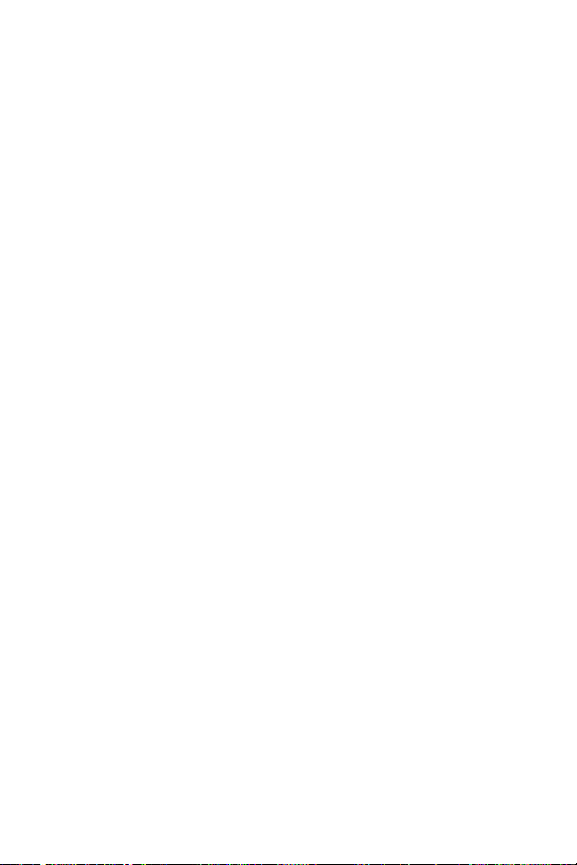
Usar a revisão instantânea
Após tirar uma foto, o visor ativo mostra a imagem por alguns
segundos em Instant Review
salva no cartão de memória. Você pode apagar a imagem
durante a Instant Review
Você pode estender a Instant Review
Obturador
Obturador pressionado após tirar a foto. Você também pode
ObturadorObturador
configurar quanto tempo a Instant Review
desligá-la na opção Instant Review
informações, consulte Revisão instantânea
Você pode também usar Playback
tiradas. Veja Usar o recurso de reprodução
Instant Review enquanto a imagem está sendo
Instant ReviewInstant Review
Instant Review pressionando o botão Menu/OK
Instant ReviewInstant Review
Instant Review mantendo o botão
Instant ReviewInstant Review
Instant Review é visualizada ou
Instant ReviewInstant Review
Instant Review no menu Setup
Instant ReviewInstant Review
Revisão instantânea na página 63.
Revisão instantâneaRevisão instantânea
Playback para rever as imagens
PlaybackPlayback
Usar o recurso de reprodução na página 42.
Usar o recurso de reproduçãoUsar o recurso de reprodução
Menu/OK.
Menu/OKMenu/OK
Setup. Para mais
SetupSetup
Usar os quadros de foco
Os dois quadros no meio da tela do visor ativo mostram a
região de foco para a foto tirada ou o clipe de vídeo gravado.
Ao pressionar o botão Obturador
mede e, em seguida, trava o foco usando esta região. Os
quadros de foco ficam verdes quando a imagem está focada e
a câmera pode travar o foco, mas ficam vermelhos quando a
câmera não consegue focalizar.
Se os quadros de foco ficarem vermelhos, solte o botão
Obturador
Obturador, enquadre novamente o objeto da foto ou clipe de
ObturadorObturador
vídeo e pressione o botão Obturador
Se os quadros de foco continuarem vermelhos após várias
tentativas, a iluminação pode estar fraca ou não haver
contraste suficiente na região de foco. Tente usar o recurso
Focus Lock
Focus Lock (Travar foco). Veja Usar a trava de foco
Focus LockFocus Lock
página 24.
Obturador até a metade, a câmera
ObturadorObturador
Obturador até a metade de novo.
ObturadorObturador
Usar a trava de foco na
Usar a trava de focoUsar a trava de foco
Capítulo 2: Tirar fotos e gravar clipes de vídeo 23
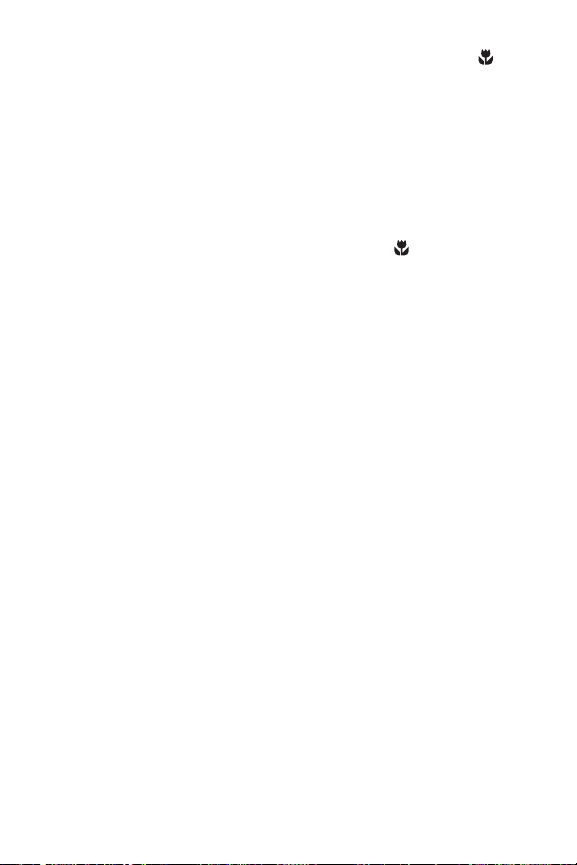
Se os quadros de foco ficarem vermelhos e o ícone Macro
estiver piscando no visor ativo, a câmera está configurada
para o foco Macro
distância, ou a câmera está configurada para foco Normal
mas detecta que o foco está perto demais. Para mais
informações sobre as configurações de foco e suas respectivas
faixas de distância, veja Usar as configurações de foco
página 25.
Macro mas detecta que o foco está muito além da
MacroMacro
Usar as configurações de foco na
Usar as configurações de focoUsar as configurações de foco
Macro
MacroMacro
Normal
NormalNormal
NOTA Quando configurada para foco Macro
não irá tirar a foto se não conseguir encontrar o foco. No
entanto, quando configurada para foco Normal
(padrão), ela tira a foto mesmo se não encontrar o foco.
Macro , a câmera
MacroMacro
Normal
NormalNormal
Usar a trava de foco
Focus Lock
Focus Lock (Travar foco) permite focalizar um objeto que não
Focus LockFocus Lock
esteja no centro da foto ou capturar mais rapidamente fotos de
ação pré-focalizando a área onde a ação ocorrerá. Você
também pode usar Focus Lock
em situações de baixa luminosidade ou baixo contraste.
1 Enquadre o objeto da foto dentro dos quadros de foco no
visor ativo.
2 Pressione o botão Obturador
exposição e o foco.
3 Continue mantendo o botão Obturador
metade enquanto enquadra novamente o objeto.
4 Pressione o botão Obturador
tirar a foto.
24 manual do usuário da hp photosmart 850
Focus Lock para ajudar a encontrar foco
Focus LockFocus Lock
Obturador até a metade para travar a
ObturadorObturador
Obturador pressionado até a
ObturadorObturador
Obturador totalmente para baixo para
ObturadorObturador
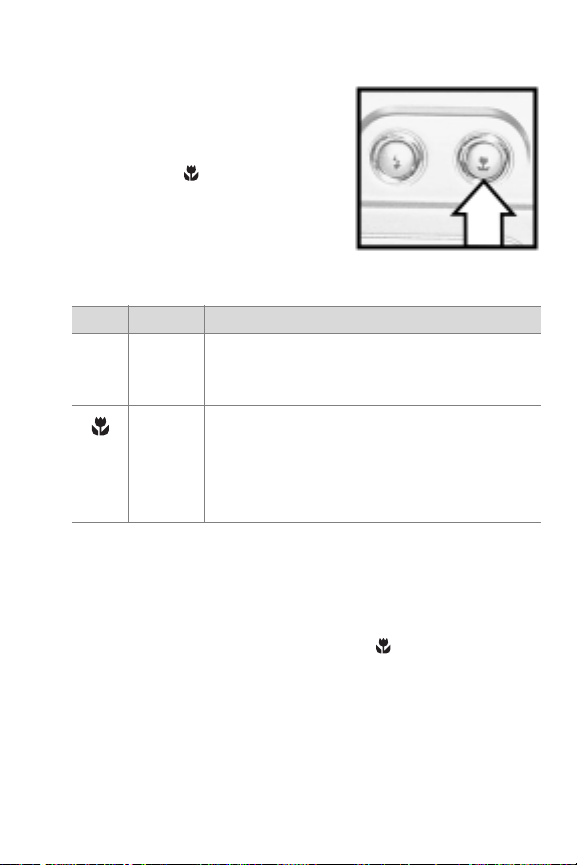
Usar as configurações de foco
Pode ser usada a configuração de
foco Macro
Macro na câmera para tirar
MacroMacro
fotos de perto.
O botão Foco
entre as configurações de foco
Normal
Normal e Macro
NormalNormal
configuração de foco padrão da
câmera.
Ícone Ajuste Descrição
nhum
nhum
nhumnhum
NOTA Se a câmera estiver com o zoom acima de 3,5x, ao
NOTA Ao configurar para foco Macro
Foco permite alternar
FocoFoco
Macro. Normal
Normal é a
MacroMacro
NormalNormal
Ne-
Ne-
Normal
Normal Use ao tirar fotos de objetos a mais de 80
Ne-Ne-
NormalNormal
cm. O foco automático é restrito a um
alcance de 80 cm ao infinito.
Macro
Macro Use ao tirar fotos de perto de objetos a
MacroMacro
menos de 80 cm. O foco automático é
restrito a um alcance de 10 a 80 cm e a
posição de zoom é restrita a uma faixa de
1x a 3,5x.
configurar o foco Macro
automaticamente para 3,5x. Veja Usar o zoom
página 30.
tirar uma foto se não puder encontrar o foco (os quadros
de foco ficam vermelhos no centro do visor ativo). No
entanto, ao configurar o foco Normal
uma foto mesmo sem encontrar o foco.
Macro, ela voltará o zoom
MacroMacro
Usar o zoom na
Usar o zoomUsar o zoom
Macro , a câmera não irá
MacroMacro
Normal, a câmera irá tirar
NormalNormal
Capítulo 2: Tirar fotos e gravar clipes de vídeo 25
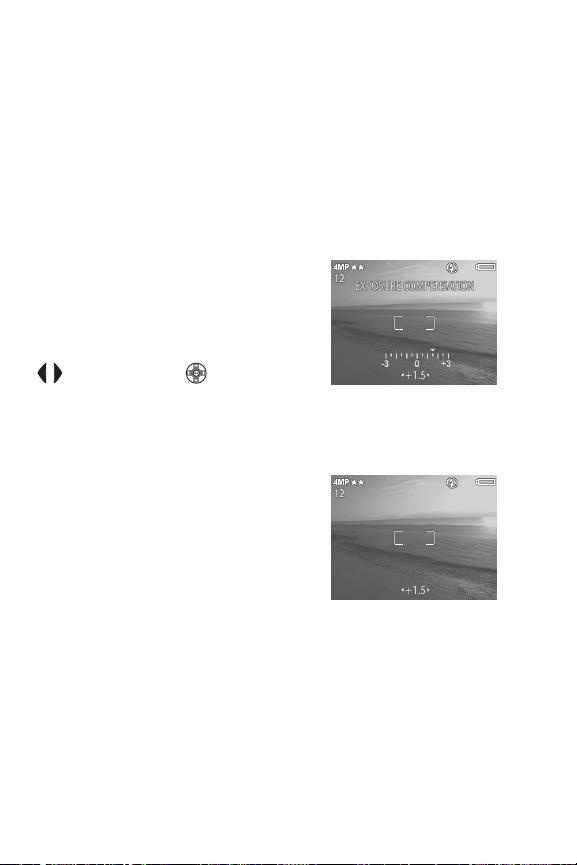
Usar a compensação de exposição
Em condições difíceis de iluminação, você pode usar
Exposure Compensation
Exposure Compensation para cancelar a configuração de
Exposure CompensationExposure Compensation
exposição automática da câmera. As configurações de
Exposure Compensation
Exposure Compensation variam de -3.0
Exposure CompensationExposure Compensation
exposição) para reduzir a exposição da imagem
(escurecendo-a) a +3.0
imagem (clareando-a).
Por padrão, Exposure
Compensation
Compensation é configurado para 0
CompensationCompensation
(zero) e nenhuma indicação é dada
no visor ativo. Quando Live View
ativado e você pressiona os botões
no Controlador
Controlador , um medidor
Controlador Controlador
aparece no meio do visor ativo e o
valor de Exposure Compensation
mostrado na parte inferior do visor.
Quando o recurso Exposure
Compensation
Compensation não é alterado por
CompensationCompensation
2 segundos, o medidor desaparece,
mas o valor permanece na parte
inferior da tela cercado por setas (a
menos que tenha sido ajustado
para 0).
Exposure Compensation é
Exposure CompensationExposure Compensation
+3.0 EV para aumentar a exposição da
+3.0+3.0
Exposure
Exposure Exposure
Live View é
Live ViewLive View
Exposure
Exposure Exposure
-3.0 EV (valor de
-3.0-3.0
26 manual do usuário da hp photosmart 850
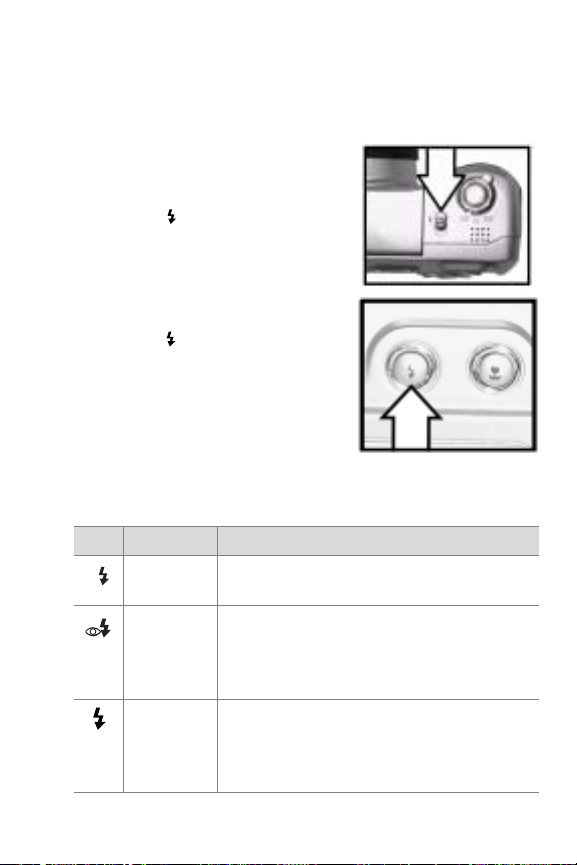
Usar o flash instantâneo
NOTA O flash não pode ser usado na gravação de clipes de
vídeo.
O flash da câmera fica desligado
até ser disparado manualmente,
soltando a trava do flash
instantâneo
instantâneo na parte superior.
instantâneoinstantâneo
Quando o flash é liberado, ele
começa a carregar e é configurado
automaticamente para Auto
Para alterar o flash, pressione o
botão Flash
Flash na parte traseira da
FlashFlash
câmera até a configuração
desejada aparecer no visor.
A tabela a seguir descreve as
diferentes configurações de flash:
NOTA Se você alterar o ajuste de flash, ele permanecerá até
você mudá-lo ou desligar a câmera.
Ícone Ajuste Descrição
Automático
Automático A câmera mede a luz e usa o flash se
AutomáticoAutomático
Auto c/
Auto c/
Auto c/Auto c/
A
redução de
redução de
redução de redução de
olho
olho
olho olho
vermelho
vermelho
vermelhovermelho
Flash
Flash
Flash Flash
ligado
ligado
ligadoligado
flash
flash flash
Auto.
AutoAuto
necessário.
A câmera mede a luz e usa o flash com a
redução de olho vermelho se necessário.
A câmera sempre usa o flash. Se a luz
está atrás do tema, você pode usar esse
ajuste para aumentar a luz na parte da
frente (“flash de preenchimento”.)
Capítulo 2: Tirar fotos e gravar clipes de vídeo 27
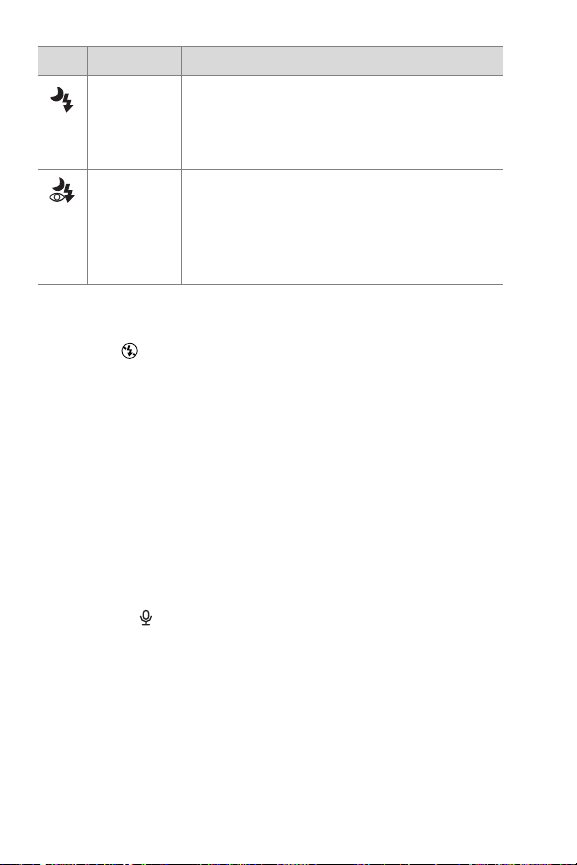
Ícone Ajuste Descrição
Noite
Noite A câmera dispara o flash para iluminar
NoiteNoite
os objetos mais próximos. Ela continua a
expor como se o flash não tivesse
disparado para alcançar o fundo.
Noite com
Noite com
Noite com Noite com
redução de
redução de
redução de redução de
olhos
olhos
olhos olhos
vermelhos
vermelhos
vermelhosvermelhos
Para desativar o flash, pressione o conjunto do flash instantâneo até fechar. Quando o flash está desativado, o ícone
Flash desl.
Flash desl. aparece na parte superior da tela Live View
Flash desl.Flash desl.
A câmera dispara o flash, com redução
de olhos vermelhos, se necessário, para
iluminar os objetos mais próximos. Ela
continua a expor como se o flash não
tivesse disparado para alcançar o fundo.
Live View.
Live ViewLive View
Gravar áudio
Você pode configurar a câmera para gravar automaticamente
clipes de áudio anexados às fotos tiradas. O clipe de áudio
pode ter no máximo 30 segundos de duração.
1 Configure o menu Audio Record
no menu Setup
página 61.)
2 Pressione até a metade o botão Obturador
gravação de áudio (foco e exposição também travam). Um
microfone e um contador de áudio aparecem na parte
superior do visor ativo.
3 Pressione o botão Obturador
bater a foto.
4 Continue mantendo o botão Obturador
gravar o clipe de áudio e solte o botão Obturador
parar a gravação.
Setup. (Consulte Usar o menu de configuração
SetupSetup
Audio Record (Gravar áudio) para On
Audio RecordAudio Record
Usar o menu de configuração na
Usar o menu de configuraçãoUsar o menu de configuração
Obturador para iniciar a
ObturadorObturador
Obturador totalmente para baixo para
ObturadorObturador
Obturador pressionado para
ObturadorObturador
Obturador para
ObturadorObturador
On
OnOn
28 manual do usuário da hp photosmart 850
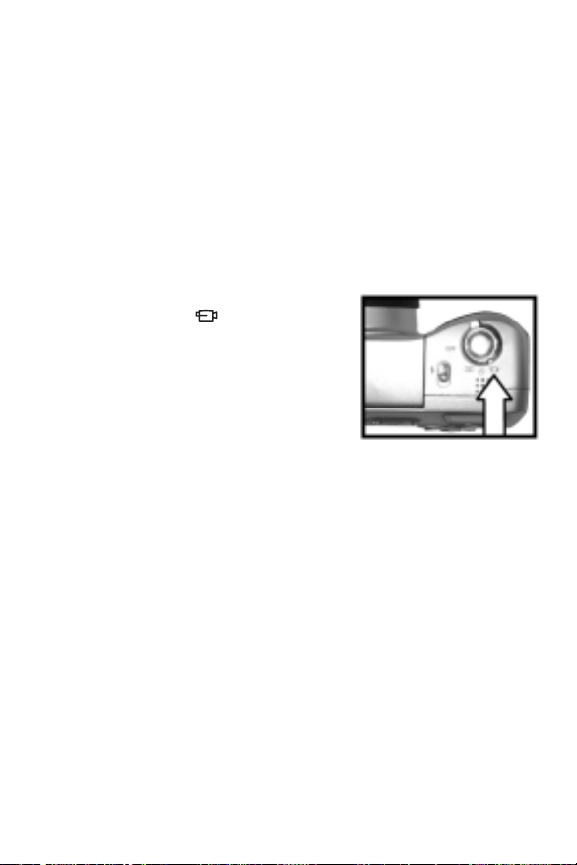
A gravação de áudio pára quando se solta o botão
Obturador
Obturador, a Instant Review
ObturadorObturador
30 segundos do clipe de áudio é atingida ou se o cartão de
memória estiver cheio (o que vier primeiro). Você pode usar
Playback
Playback para rever os clipes de áudio gravados. Veja Usar o
PlaybackPlayback
recurso de reprodução
recurso de reprodução na página 42.
recurso de reproduçãorecurso de reprodução
Instant Review termina, a duração máxima de
Instant ReviewInstant Review
Usar o
Usar o Usar o
Gravar clipes de vídeo
O clipe de vídeo inclui áudio e pode durar no máximo 60
segundos.
1 Gire o seletor OFF/Mode
modo Vídeo
2 Enquadre o objeto do vídeo no
visor ativo.
3 Pressione o botão Obturador
a metade. A câmera mede e, em
seguida, trava o foco.
NOTA De maneira diferente das fotos estáticas, a exposição
não fica travada para um clipe de vídeo quando se
pressiona o botão Obturador
a exposição é continuamente medida e ajustada durante
a gravação de vídeo.
4 Pressione o botão Obturador
iniciar a gravação de vídeo. REC
aparecem na parte superior do visor ativo.
5 Pressione o botão Obturador
parar a gravação do vídeo.
OFF/Mode para o
OFF/ModeOFF/Mode
Vídeo .
VídeoVídeo
Obturador até
ObturadorObturador
Obturador totalmente e solte-o para
ObturadorObturador
Obturador totalmente mais uma vez para
ObturadorObturador
Obturador até a metade. Em vez disso,
ObturadorObturador
REC e o contador de vídeo
REC REC
Capítulo 2: Tirar fotos e gravar clipes de vídeo 29
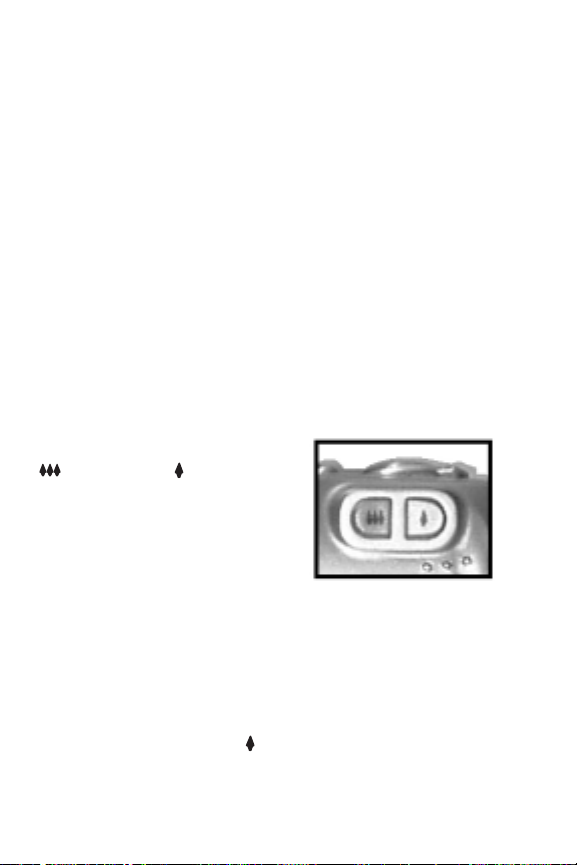
A câmera pára automaticamente a gravação quando o
comprimento máximo de 60 segundos do clipe de vídeo é
alcançado ou o cartão de memória está cheio, o que vier
primeiro. Assim que a gravação terminar, o primeiro quadro
do clipe de vídeo e a mensagem Processing...
visor ativo. Durante o processamento, você pode excluir o clipe
de vídeo pressionando o botão Menu/OK
recurso Playback
Playback para rever os clipes de vídeo gravados.
PlaybackPlayback
Consulte Usar o recurso de reprodução
NOTA O ruído do motor do zoom óptico pode ser gravado
Usar o recurso de reprodução na página 42.
Usar o recurso de reproduçãoUsar o recurso de reprodução
na porção de áudio de um clipe de vídeo. Dessa forma,
para atingir a melhor qualidade de áudio, não use o
zoom durante a gravação de vídeo.
Processing... aparecem no
Processing...Processing...
Menu/OK. Você pode usar o
Menu/OKMenu/OK
Usar o zoom
Zoom óptico
Pressione os botões Menos zoom
e Mais zoom
Mais zoom para mover a
Mais zoom Mais zoom
lente entre as posições de
panorâmica e telefoto (1x a 8x).
NOTA Se você configurar a
câmera para foco Macro
pode aumentar o zoom até
no máximo 3,5x.
Menos zoom
Menos zoomMenos zoom
Macro,
MacroMacro
Zoom digital
NOTA Não é possível utilizar o zoom digital durante a
gravação dos clipes de vídeo.
1 Use o botão Mais zoom
nível máximo e, em seguida, solte o botão.
30 manual do usuário da hp photosmart 850
Mais zoom para colocar o zoom óptico no
Mais zoomMais zoom
